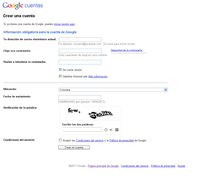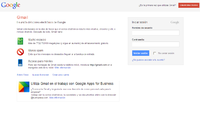Diferencia entre revisiones de «Cadena»
De iMMAP-Colombia Wiki
m |
|||
| Línea 1: | Línea 1: | ||
Secretaría Técnica SSH '''OCHA''' | Secretaría Técnica SSH '''OCHA''' | ||
| + | <br> | ||
| − | == Procedimiento == | + | == Procedimiento == |
| − | = | + | {| width="100%" border="1" align="center" cellpadding="1" cellspacing="1" |
| − | Para asociar su cuenta institucional o personal de otro proveedor (ejemplo:hotmail.com, yahoo.com, terra.com, yahoo.es, un.org...) con una cuenta Google simplemente diligencie el siguiente formulario | + | |- |
| + | | valign="top" | | ||
| + | == Paso 1 == | ||
| + | |||
| + | Para asociar su cuenta institucional o personal de otro proveedor (ejemplo:hotmail.com, yahoo.com, terra.com, yahoo.es, un.org...) con una cuenta Google simplemente diligencie el siguiente formulario: | ||
| − | |||
| − | |||
| − | |||
| − | |||
| − | |||
| [[Image:Google cuentas.PNG|thumb|left|200px]] | | [[Image:Google cuentas.PNG|thumb|left|200px]] | ||
'''[http://accounts.google.com/newaccount?hl=es http://accounts.google.com/newaccount]''' | '''[http://accounts.google.com/newaccount?hl=es http://accounts.google.com/newaccount]''' | ||
| − | = | + | |- |
| − | Una vez haya creado la cuenta, colocando simplemente en el usuario su correo electrónico completo y su respectiva contraseña, podrá ingresar a todas las aplicaciones que necesite de Gmail desde su propio proveedor . | + | | valign="top" | |
| + | == Paso 2 == | ||
| + | |||
| + | Una vez haya creado la cuenta, colocando simplemente en el usuario su correo electrónico completo y su respectiva contraseña, podrá ingresar a todas las aplicaciones que necesite de Gmail desde su propio proveedor . <br> | ||
| − | |||
| [[Image:Gmail.PNG|thumb|left|200px]] | | [[Image:Gmail.PNG|thumb|left|200px]] | ||
*'''[http://www.gmail.com?hl=es http://www.gmail.com]''' | *'''[http://www.gmail.com?hl=es http://www.gmail.com]''' | ||
|} | |} | ||
Revisión del 11:06 23 abr 2012
Secretaría Técnica SSH OCHA
Procedimiento
Paso 1Para asociar su cuenta institucional o personal de otro proveedor (ejemplo:hotmail.com, yahoo.com, terra.com, yahoo.es, un.org...) con una cuenta Google simplemente diligencie el siguiente formulario: |
|
Paso 2Una vez haya creado la cuenta, colocando simplemente en el usuario su correo electrónico completo y su respectiva contraseña, podrá ingresar a todas las aplicaciones que necesite de Gmail desde su propio proveedor . |